Win10怎么回滚? Win10回滚Win7或Win8.1教程
发布时间:2015-10-27 10:48:45作者:知识屋
众所周知,Win7和Win8.1用户可以直接通过Windows更新在线升级Win10系统,并且如果对Win10不满意,还可以回滚到原来系统,体验上非常人性化。那么Win10怎么回滚?今天电脑百事网详细介绍一下Win10回滚Win7或Win8.1教程。

一、Win10怎么回滚?注意事项
1、通过Windows更新完成Win10升级
Win10要回滚Win7或者Win8.1的前提是,之前是通过Win7或者Win8.1通过Windows更新在线升级Win10的。如果之前是用U盘安装Win10,则无法回滚。
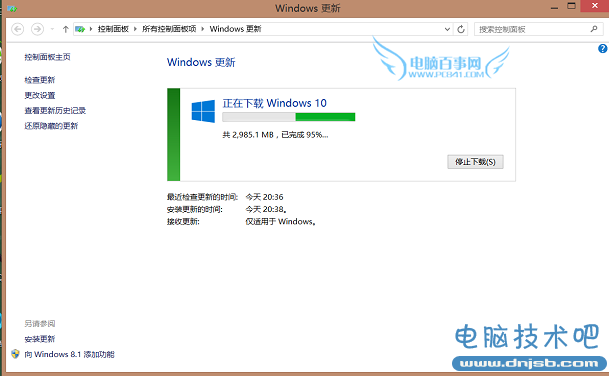
Windows更新升级Win10
2、没有删除Windows.old文件
在Win7或Win8.1在线升级Win10后,系统C盘会自动备份老系统,这个系统全部压缩在Windows.old文件中,如果升级Win10后,不小心清理了Windows.old文件,那么就无法滚回了,因为降级必须借助这个备份文件恢复。
相关链接:win10 Windows.old文件夹删除方法 图文教程
因此,在想要将Win10回滚Win7或者Win8系统的时候,首先必须清楚的知道,之前是否是通过在线方式直接升级Win10,另外还要去查看一下Windows.old文件是否却在,如果满足以上2个条件,就可以回滚到之前的系统版本。
二、Win10回滚Win7或Win8.1教程
1、首选从开始菜单中,进入“设置”,如下图。
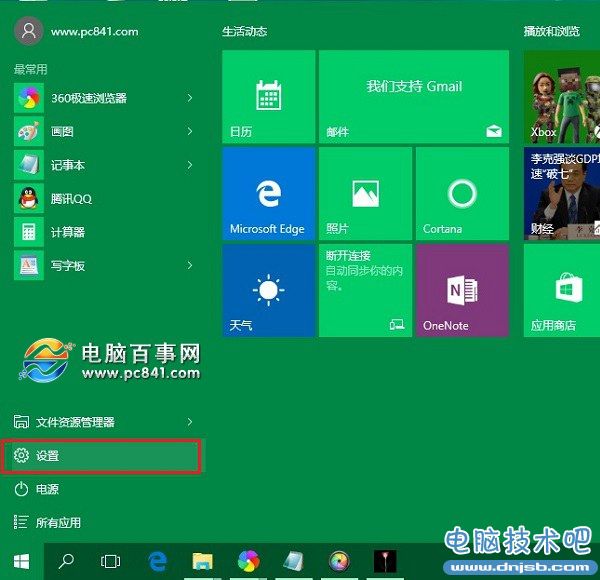
2、然后再进入“更新和安全”设置,这里面包括了Windows更新、恢复、备份等功能,如下图所示。
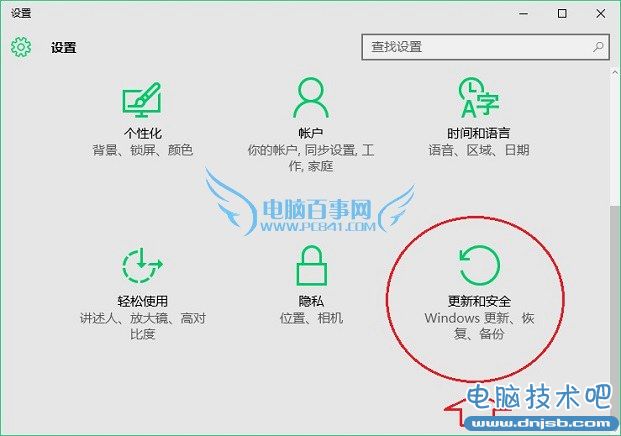
3、在更新和安全设置中,找到高级启动,然后进入疑难解答,之后就可以找到“滚回到以前的版本”选项了,点击进入,按照提示操作就可以了。
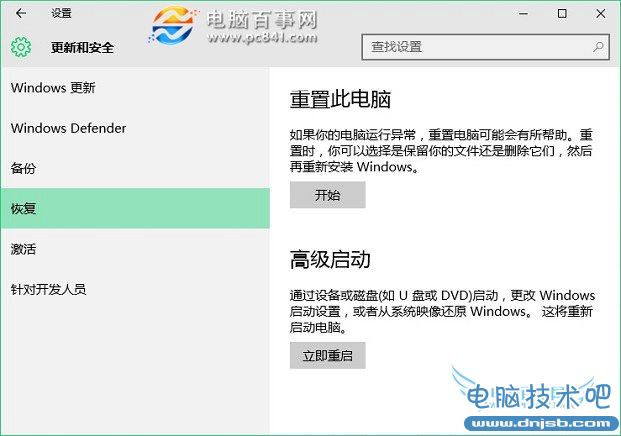
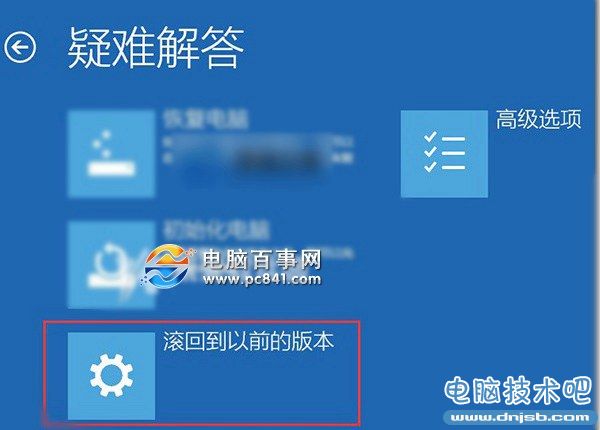
由于小编的Win10电脑是通过U盘重装的,因此并不能滚回,如果满足以上2个条件,则可以在这里面找到回滚操作选项,有需求的朋友,不妨去试试,操作很简单。
相关知识
软件推荐
更多 >-
1
 Win10访问局域网共享打印机提示无法找到打印机怎么办?
Win10访问局域网共享打印机提示无法找到打印机怎么办?2015-06-24
-
2
怎么查看Win10启动方式是UEFI还是Legacy BIOS?
-
3
升级win10后浏览器不能上网怎么办 升win10后浏览器无法上网解决办法
-
4
简单一步去除Win10任务栏的搜索和多任务按钮
-
5
win10如何玩英雄联盟?win10玩英雄联盟秒退的解决办法!
-
6
UEFI启动和Win7/8/10快速启动的区别是什么?
-
7
win10发布者不受信任怎么办 win10如何取消阻止该发布者
-
8
升级win10后360浏览器上不了网解决方法
-
9
怎么清理Win10应用商店缓存文件?
-
10
怎么清除Win10运行中的使用记录?教你清除win10运行中的记录





































